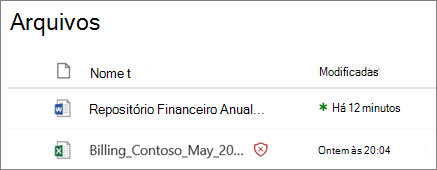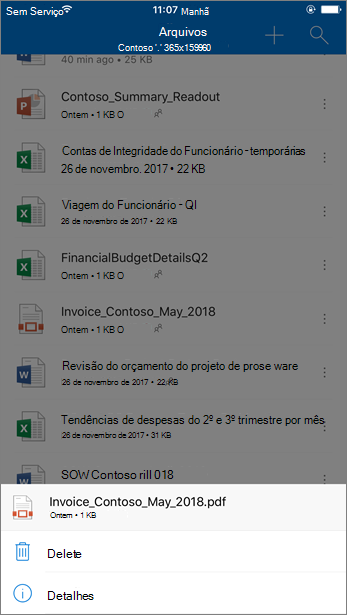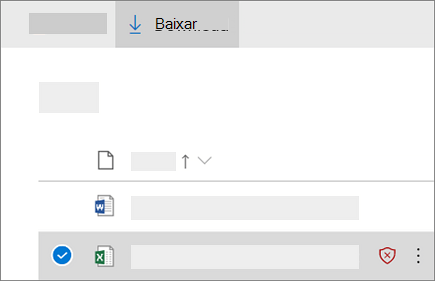Você se deparou com um arquivo em SharePoint no Microsoft 365, OneDrive corporativo ou de estudante ou Microsoft Teams, mas não é possível abri-lo ou compartilhá-lo. Você pode ver que o arquivo está lá, mas ele está bloqueado e o arquivo tem um ícone de aviso ao lado dele:
Excluir o arquivo (recomendado)
Para se proteger, seu computador e sua organização, a melhor opção é excluir o arquivo. No aplicativo móvel OneDrive, sua única opção é excluir o arquivo.
-
Selecione o arquivo que você deseja excluir (no aplicativo móvel, selecione o ícone Mais ao lado do arquivo).
-
Selecione Excluir.
Exclusão no aplicativo móvel OneDrive
Baixe o arquivo (se sua organização permitir)
Se sua organização permitir, você poderá baixar o arquivo exibindo seu OneDrive em um navegador da Web. Em seguida, você pode limpo o arquivo por qualquer meio que sua organização recomende.
-
Acesse: https://www.office.com/signin e entre com o nome de usuário e a senha que você usa com sua conta corporativa ou de estudante.
Observações:
-
Para Microsoft 365 operado pela 21Vianet na China, entre com sua conta corporativa ou de estudante no https://login.partner.microsoftonline.cn. ParaMicrosoft 365Alemanha, entre com sua conta corporativa ou de estudante em https://portal.office.de.
-
Não consegue entrar? Ver Eu esqueci o nome de usuário ou a senha da conta que uso com o Office
-
-
Selecione OneDrive.
-
Selecione o arquivo que você deseja baixar e selecione Baixar .
Por que um arquivo em Microsoft Office SharePoint Online, OneDrive ou Microsoft Teams está bloqueado?
O arquivo é bloqueado para ajudar a proteger você, seu computador e sua organização contra malware.
Determinados recursos de segurança estão em vigor no Microsoft 365 de modo que um arquivo mal-intencionado possa ser identificado em SharePoint no Microsoft 365, OneDrive corporativo ou de estudante ou Microsoft Teams. Se um arquivo no Microsoft Office SharePoint Online, OneDrive ou Microsoft Teams for considerado mal-intencionado, esse arquivo será bloqueado para que ninguém possa abri-lo. Um arquivo bloqueado tem um marcador após o nome do arquivo, assim:
Embora possa ser inconveniente que um arquivo seja bloqueado, ser infectado por malware é ainda pior. Os cibercriminosos usam ransomware, golpes de suporte técnico ou software indesejado para comprometer usuários e computadores. Depois que os cibercriminosos tiverem acesso a credenciais de usuário ou informações confidenciais, eles poderão usar essas informações para obter acesso a mais informações ou outros usuários ou até mesmo cobrar taxas fraudulentas. Para saber mais, confira Entender os diferentes tipos de malware.
O que posso fazer para evitar encontrar arquivos mal-intencionados no futuro?
Embora os cibercriminosos continuem a encontrar novas maneiras de enganar as pessoas com malware, há etapas que você pode tomar para ajudar a proteger você e seu computador.
-
Execute o software de segurança em seu computador e mantenha esse software atualizado. Consulte Permanecer protegido com o Segurança do Windows App Defender.
-
Instale as atualizações de software mais recentes em todos os seus dispositivos. Consulte Windows Update: perguntas frequentes.
-
Tenha cuidado com anexos e arquivos de email. Consulte Como reconhecer mensagens de email de phishing, links ou chamadas telefônicas.
Para saber mais sobre como o malware funciona e como prevenir a infecção por malware, consulte Prevenir infecção por malware.
O que faço se acho que o sistema cometeu um erro?
Se sua organização usa Microsoft Defender para Office 365 e um arquivo é bloqueado que você acha que não deve ser, você precisará de ajuda de um administrador doMicrosoft 365 que possa pesquisar o problema e, potencialmente, desbloquear o arquivo. Para saber mais sobre o que os administradores Microsoft 365 fazem, confira Sobre as funções de administrador do Microsoft 365.